DCP-J132W
Preguntas frecuentes y Solución de problemas |

DCP-J132W
Fecha: 14/09/2016 ID: faq00002918_009
Aún sigo recibiendo el mensaje "Papel atascado" después de haber retirado el papel atascado.
Para eliminar el mensaje de error Papel atascado después de haber retirado el papel atascado, por favor abra y cierre la cubierta del escáner.
Si aún recibe el mensaje de error, un pequeño pedazo de papel puede estar atascado dentro de la máquina Brother.
Por favor seguir los pasos debajo para retirar cualquier trozo de papel del interior de su máquina Brother.
Antes de desconectar la máquina de la toma de corriente, puede transferir sus faxes almacenados en la memoria de su PC u otra máquina de fax, de manera que no pierda algún mensaje importante. Haga clic aquí para ver instrucciones sobre cómo transferir los faxes almacenados en la memoria a otra máquina de fax.
NOTA: Ilustraciones mostradas debajo tienen el propósito de representar el producto solamente y pueden variar dependiendo del modelo de su máquina Brother.
Mover el cabezal de impresión y retirar cualquier trozo de papel
- Para prevenir daños a su máquina Brother, trate de no tocar las partes internas al retirar el papel atascado.
- Si derrama tinta en su piel o ropa, lave inmediatamente con agua fría, jabón o detergente.
-
Colocar sus manos en los sujetadores en ambos lados de la máquina para levantar la cubierta del escáner (1) y abrirla.
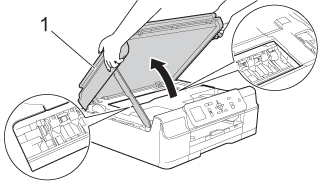
-
Verificar la posición del cabezal de impresión.
-
Si el cabezal de impresión se encuentra en el lado izquierdo o en el centro de la platina, proceder al Paso 9.
-
Si el cabezal de impresión se encuentra en el lado derecho, según mostrado debajo, mantener presionado
 (Cancel) o Stop/Exit hasta que el cabezal de impresión se mueva al centro.
(Cancel) o Stop/Exit hasta que el cabezal de impresión se mueva al centro.
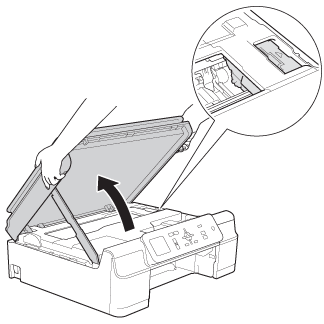
-
Si el cabezal de impresión se encuentra en el lado izquierdo o en el centro de la platina, proceder al Paso 9.
-
Desconectar la máquina Brother de la toma de corriente.
- Ligeramente mover el cabezal de impresión utilizando sus dedos para remover cualquier papel permaneciente en esta área. Para remover pedazos pequeños de papel, usted puede utilizar un par de pinzas.
-
Levantar la cubierta del escáner (1) para liberar el seguro. Ligeramente empujar el soporte de la cubierta del escáner (2) para cerrarla y cerrar la cubierta del escáner (3) utilizando ambas manos.
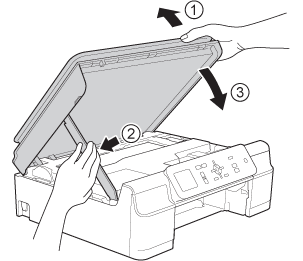
- Volver a conectar la máquina a la toma de corriente.
Si aún recibe el mensaje de error Papel atascado, haga clic aquí para ver instrucciones sobre cómo retirar el papel atascado del interior de la máquina.
Remover el papel atascado dentro de la máquina
Seguir los pasos listados debajo para instrucciones sobre cómo limpiar el interior de la máquina.
-
Desconectar la máquina Brother de la toma de corriente.
-
Si la solapa de soporte del papel está abierta, cierrela, y luego cerrar el soporte del papel. Remover la bandeja del papel completamente fuera de la máquina.
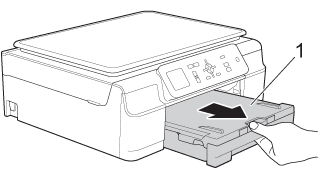
-
Tire de las dos palancas verdes dentro de la máquina para liberar el papel atascado.
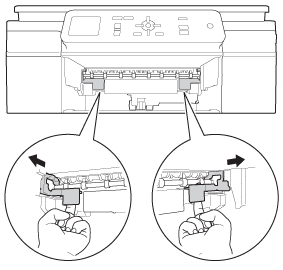
-
Colocar sus manos en los sujetadores en ambos lados de la máquina para levantar la cubierta del escáner (1) y abrirla. Asegurarse de que el papel atascado no permanezca en las esquinas de la máquina.
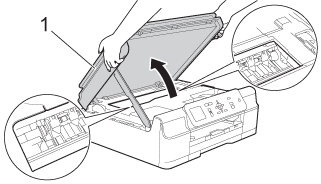
-
Asegurarse que todo el papel atascado haya sido removido de la apertura en la parte delantera de la máquina, cómo mostrado en la ilustración debajo.
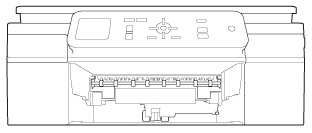
-
Si el papel atascado dentro de la máquina no puede ser removido, Proceder al PASO 6.
- Si el papel atascado dentro de la máquina puede ser removido, proceder al Paso 14..
-
Si el papel atascado dentro de la máquina no puede ser removido, Proceder al PASO 6.
-
Preparar una hoja de papel grueso o de tamaño A4, tal cómo papel brillante (1), e insertarlo en la máquina a través de la apertura en la parte delantera de la máquina, cómo ilustrado debajo.
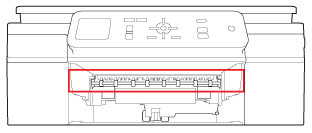
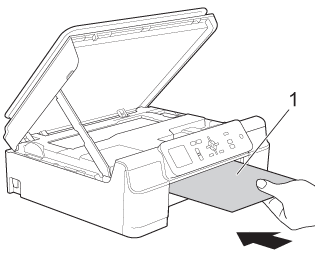
-
Remover el papel atascado empujado por el papel que ha insertado.
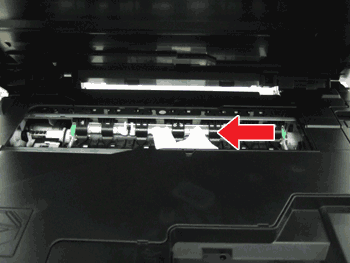
NO TOCAR la cinta codificadora (encoder strip 1). De hacerlo podría causarle daños a la máquina.
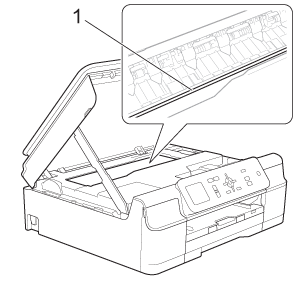
-
Remover el papel insertado de la apertura delantera de la máquina.
-
Abrir la cubierta trasera de la máquina.
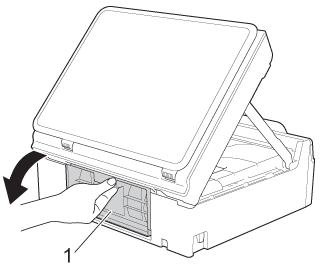
-
Preparar una hoja de papel grueso o de tamaño A4, tal cómo papel brillante (1), e insertarlo en la máquina a través de la apertura en la parte delantera de la máquina, cómo ilustrado debajo.
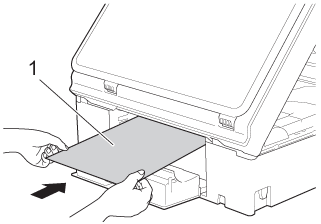
-
Remover el papel atascado empujado por el papel que ha insertado.
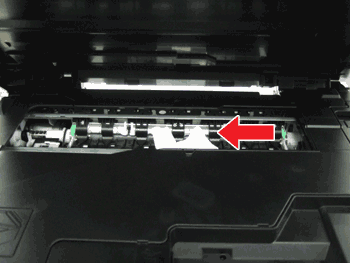
-
Remover el papel insertado en la ranura trasera de la máquina.
-
Cerrar la cubierta trasera. Asegurarse de que la cubierta esté cerrada completamente.
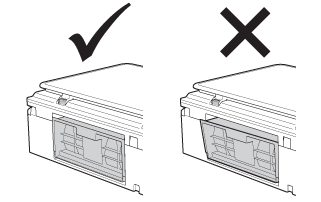
-
Levantar la cubierta del escáner (1) para liberar el seguro. Ligeramente empujar el soporte de la cubierta del escáner (2) para cerrarla y cerrar la cubierta del escáner (3) utilizando ambas manos.
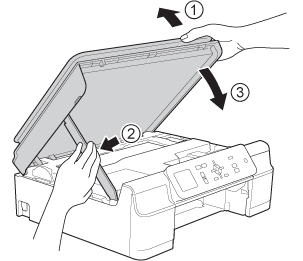
-
Volver a colocar la bandeja del papel en la máquina.
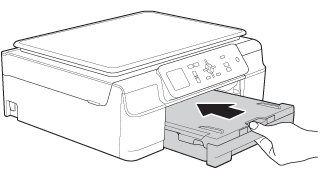
-
Mientras sujeta la bandeja del papel en su lugar, halar el soporte del papel (1) hasta que escuche un clic, y luego desplegar la solapa de soporte del papel (2). Asegurarse de halar el soporte del papel hasta escuchar hacer clic.
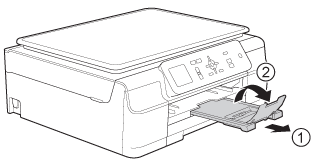
NOTA: No utilizar la Solapa del Soporte del Documento del ADF (ADF Document Support Flap) para documentos de papel tamaño Legal. (Solamente disponible en algunos países.)
- Volver a conectar la máquina a la toma de corriente.
Si el mensaje de error continúa apareciendo, por favor contactar al Departamento de Servicio al Cliente de Brother desde "Contáctenos".
Preguntas frecuentes relacionadas
DCP-J132W, DCP-J152W
En el caso de que necesite ayuda adicional, póngase en contacto con el servicio de atención al cliente de Brother:
Comentarios sobre el contenido
Tenga en cuenta que este formulario solo se utiliza para comentarios.